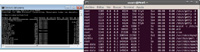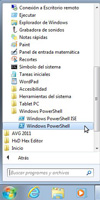3.7.- Comandos para la gestión de procesos.
Es cierto que podemos pensar que ya no necesitamos comandos. Y que podemos desterrar el intérprete de comandos, terminal o shell. Hay múltiples motivos por los que esto no es así:
- En el apartado anterior, hemos visto que necesitamos comandos para lanzar procesos en el sistema.
- Además de las llamadas al sistema, los comandos son una forma directa de pedirle al sistema operativo que realice tareas por nosotros.
- Construir correctamente los comandos, nos permitirá comunicarnos con el sistema operativo y poder utilizar los resultados de estos comandos en nuestras aplicaciones.
- En GNU/Linux, existen programas en modo texto para realizar casi cualquier cosa. En muchos casos, cuando utilizamos una interfaz gráfica, ésta es un frontend del programa en modo comando. Este frontend, puede proporcionar todas o algunas de las funcionalidades de la herramienta real.
- La administración de sistemas, y más si se realiza de forma remota, es más eficiente en modo comando. Las administradoras y administradores de sistemas experimentadas utilizan scripts y modo comandos, tanto en sistemas Windows como GNU/Linux.
El comienzo en el mundo de los comandos, puede resultar aterrador, hay muchísimos comandos, ¡es imposible aprendérselos todos! Bueno, no nos alarmemos, con este par de trucos podremos defendernos:
- El nombre de los comandos suele estar relacionado con la tarea que realizan, sólo que expresado en inglés, o utilizando siglas. Por ejemplo: tasklist muestra un listado de los procesos en sistemas Windows; y en GNU/Linux obtendremos el listado de los procesos con
ps, que son las siglas de 'process status'. -
Su sintaxis siempre tiene la misma forma:
nombreDelComandoopciones
Las opciones, dependen del comando en si. Podemos consultar el manual del comando antes de utilizarlo. En GNU/Linux, lo podemos hacer con "man nombreDelComando"; y en Windows, con "nombreDelComando /?"
Recuerda dejar siempre un espacio en blanco después del nombreDelComando y entre las opciones.
Después de esos pequeños apuntes, los comandos que nos interesa conocer para la gestión de procesos son:
-
Windows. Este sistema operativo es conocido por sus interfaces gráficas, el intérprete de comandos conocido como Símbolo del sistema, no ofrece muchos comandos para la gestión de procesos. Tendremos:
- tasklist. Lista los procesos presentes en el sistema. Mostrará el nombre del ejecutable; su correspondiente Identificador de proceso; y, el porcentaje de uso de memoria; entre otros datos.
- taskkill. Mata procesos. Con la opción /PID especificaremos el Identificador del proceso que queremos matar.
-
GNU/Linux. En este sistema operativo, todo se puede realizar cualquier tarea en modo texto, además de que los desarrolladores y desarrolladoras respetan en la implementación de las aplicaciones, que sus configuraciones se guarden en archivos de texto plano. Esto es muy útil para las administradoras y administradores de sistemas.
ps. Lista los procesos presentes en el sistema. Con la opción "aux" muestra todos los procesos del sistema independientemente del usuario que los haya lanzado.pstree. Muestra un listado de procesos en forma de árbol, mostrando qué procesos han creado otros. Con la opción "AGu" construirá el árbol utilizando líneas guía y mostrará el nombre de usuario propietario del proceso.kill. Manda señales a los procesos. La señal -9, matará al proceso. Se utiliza "kill -9 <PID>".killall. Mata procesos por su nombre. Se utiliza como "killallnombreDeAplicacion".nice. Cambia la prioridad de un proceso. "nice -n 5 comando" ejecutará el comando con una prioridad 5. Por defecto la prioridad es 0. Las prioridades están entre -20 (más alta) y 19 (más baja).
Veremos al final del siguiente apartado un ejemplo, en el que comprobaremos si, realmente, nuestro proyecto CrearProcesos creábamos distintos procesos. También daremos respuesta a la pregunta que planteamos en el apartado de la Gestión de procesos por parte del sistema operativo: ¿quién es el que gestiona los procesos java, el sistema operativo o la máquina virtual java?
Se trata de un interfaz que permite al usuario, seleccionar y completar las distintas opciones de un comando, evitando que el usuario tenga que aprenderse la sintaxis de éste. Para el usuario, es como si estuviera utilizando una aplicación gráfica. El frontend traducirá esas opciones gráficas a un comando en modo texto. Un frontend, puede ofrecer o no toda la funcionalidad del comando real que utiliza.
Para saber más
Actualmente, está disponible un nuevo interfaz de comandos para los sistemas Windows denominado Powershell. Incrementa la potencia que tiene el intérprete de comandos común, así se recupera la potencia de los scripts de administración. En los sistemas Windows 7, ya viene preinstalado. Podemos lanzar su intérprete de comandos (Símbolo de Windows → Todos los programas → Accesorios → Windows Powershell) y aprender su sintaxis (un nuevo lenguaje de programación).